Virtual Media iLO – Khi bạn quản lý một server HP các dòng Gen 6 trở lên, ở những dòng được hỗ trợ cổng console iLO OOB để quản lý server riêng biệt. Thì có một tính năng rất là tuyệt vời đó là bạn có thể thực hiện mount file CD/DVD vào server như một ổ đĩa DVD đang cắm vào server. Hoặc bạn cũng có thể mount image như USB cắm vào server. Điều này cung cấp cho chúng ta lợi ích đó là bạn có thể cài đặt hệ điều hành bằng file ISO thông qua giao diện web với console iLO. Không cần phải chạy trực tiếp tới server để cắm ổ đĩa DVD vào.
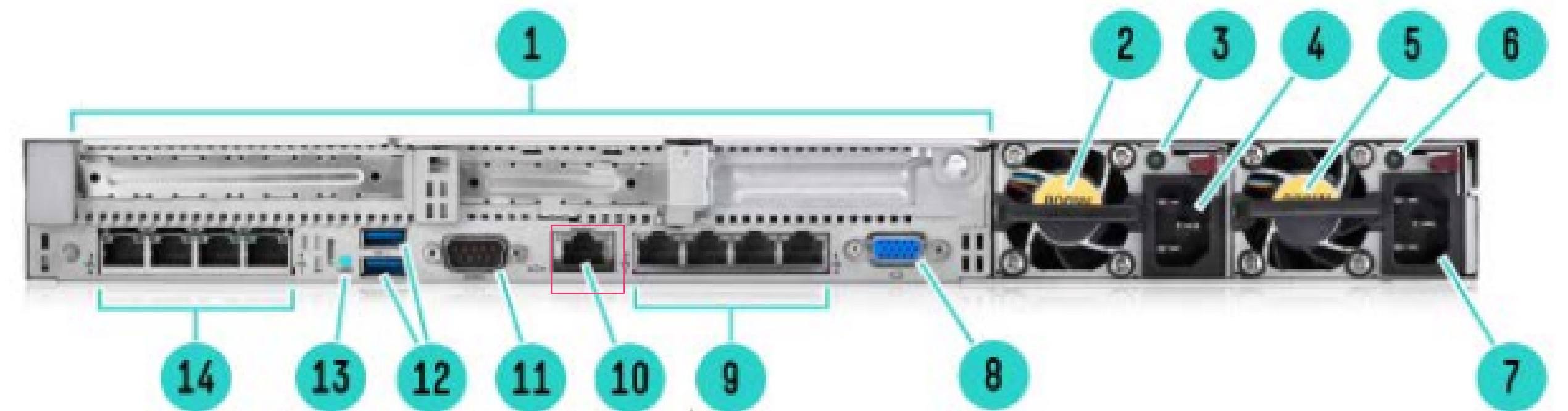
Ví dụ như ở hình trên, dòng server HP Model DL360 Gen 9 , thì vị trí số 10 chính là vị trí cổng port iLO4.
Xem thêm:
– Tìm hiểu về In-Band và Out-Of-Band Management là gì ?
Vậy trong bài viết này, chúng ta sẽ cùng tìm hiểu cách sử dụng chức năng cơ bản đơn giản đó trên cổng iLO server HP. Chức năng đó có tên là “Virtual Media“, cổng giao tiếp DVD/USB ảo.
Thực hiện mount ISO cài đặt trên Virtual Media ILO Console HP
Bước 1: truy cập trang quản lý iLO Admin . Với ví dụ trong bài này mình sẽ sử dụng dòng HP DL360 Gen9.
 Bước 2: bạn chọn phần tính năng “Remote Console” > “Remote Console“.
Bước 2: bạn chọn phần tính năng “Remote Console” > “Remote Console“.
– Ở trong này , console iLO hỗ trợ 2 chương trình cần thiết để mở console HP iLO là : .NET trên Windows hoặc Java trên các nền tảng hệ điều hành.
– Trong bước này, mình sử dụng Java, nên chọn “Web Start” của nội dung Java Intergrated.
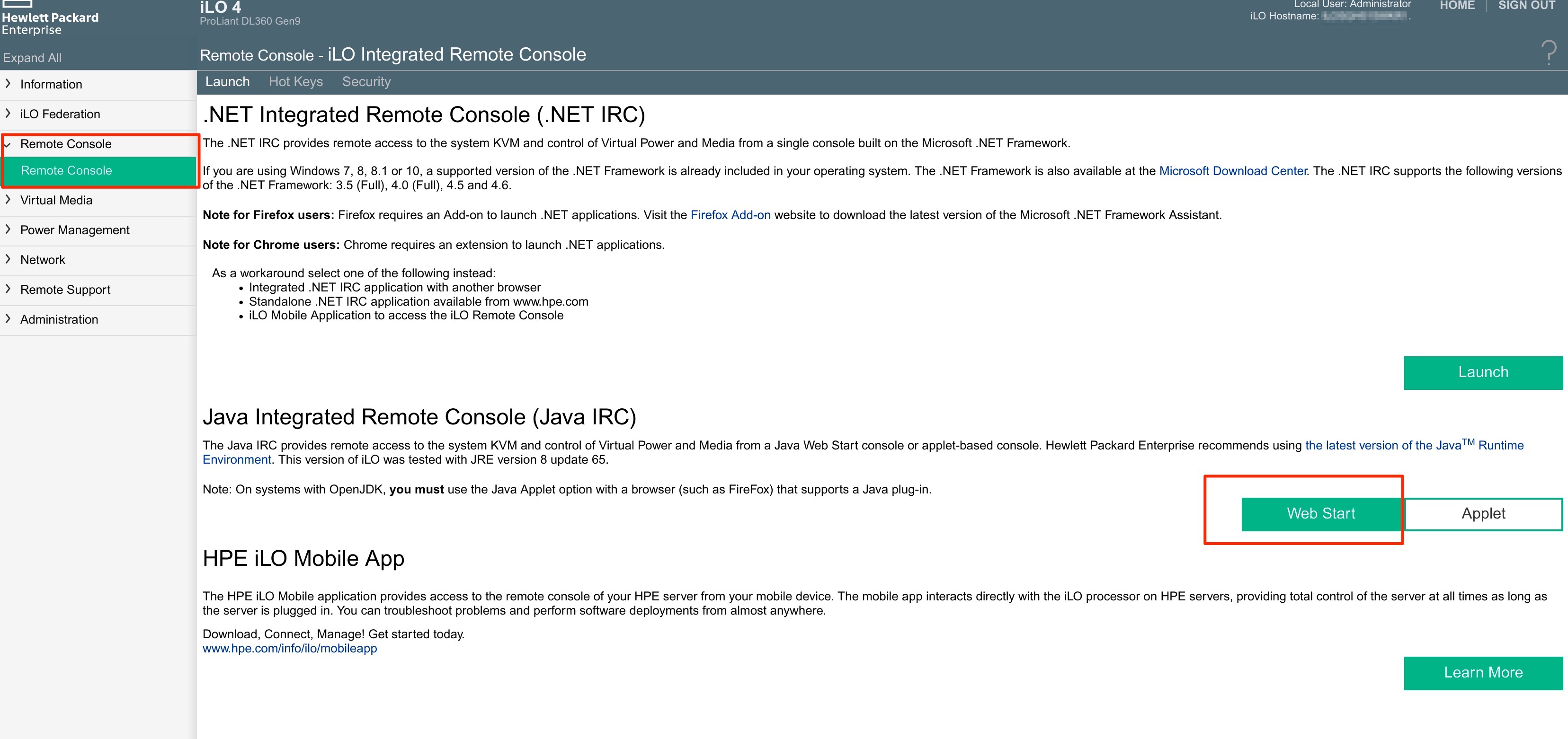 – Sau khi bạn mở console lên, thì sẽ có được giao diện nhỏ console của server này.
– Sau khi bạn mở console lên, thì sẽ có được giao diện nhỏ console của server này.
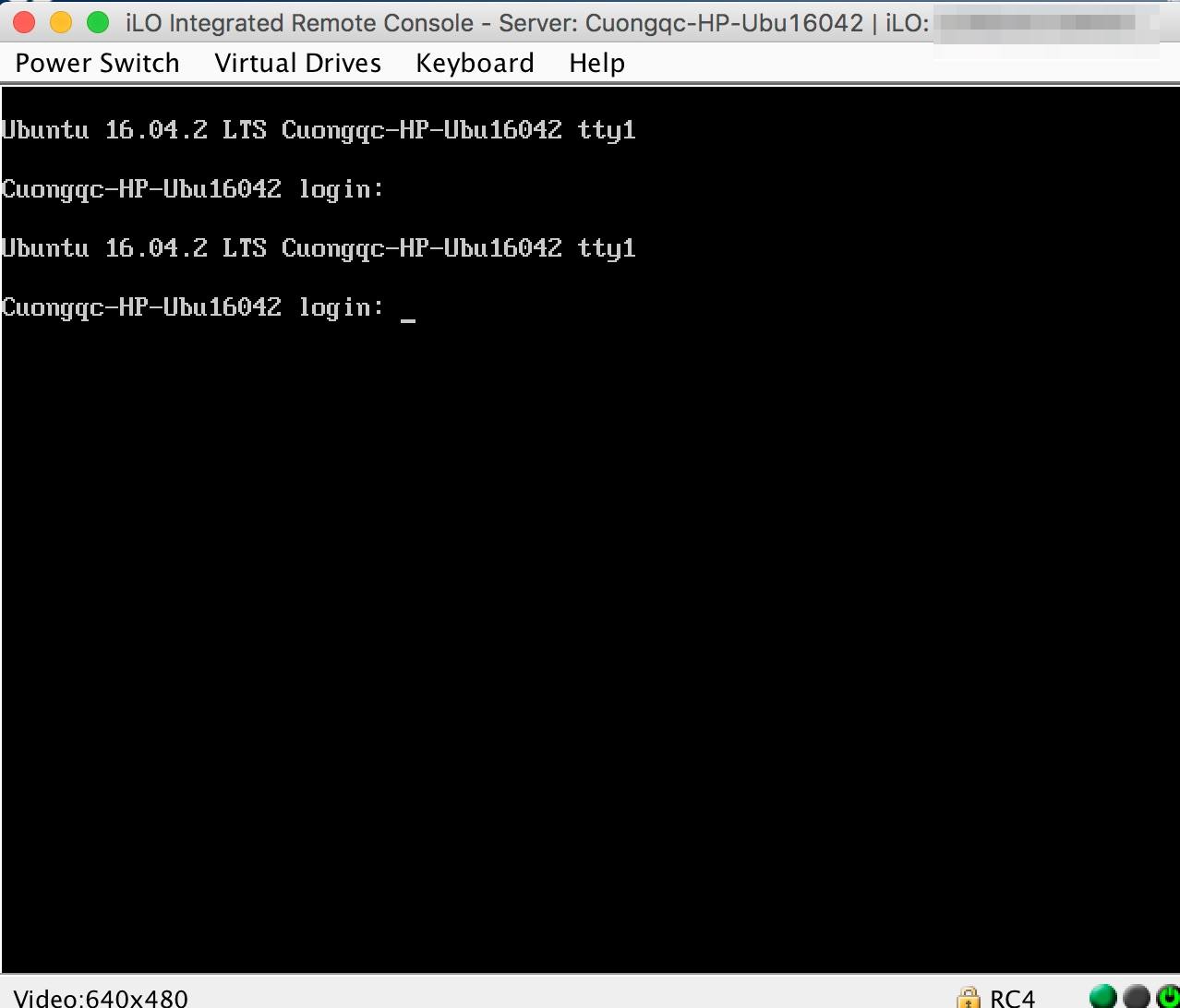 Bước 3: bạn chọn phần “Virtual Drives” . Bạn sẽ thấy có đến 4 tính năng hấp dẫn.
Bước 3: bạn chọn phần “Virtual Drives” . Bạn sẽ thấy có đến 4 tính năng hấp dẫn.
- Image File Removable Media: cho phép bạn chọn file image trên local máy tính đang mở console. Rất tiện để làm image USB cắm vào OS.
- URL Removeable Media : cho phép bạn chọn file image trên remote máy tính ở server khác.
- Imge File CD/DVD-ROM : cho phép bạn chọn ISO CD/DVD trên local máy tính đang mở console nhằm mount đĩa CD/DVD ISO vào server. Rất tiện cho việc cài đặt OS ISO hoặc đĩa ISO cứu hộ.
- URL CD/DVD-ROM : cho phép bạn chọn ISO CD/DVD trên server remote đang mở console nhằm mount đĩa CD/DVD ISO vào server.
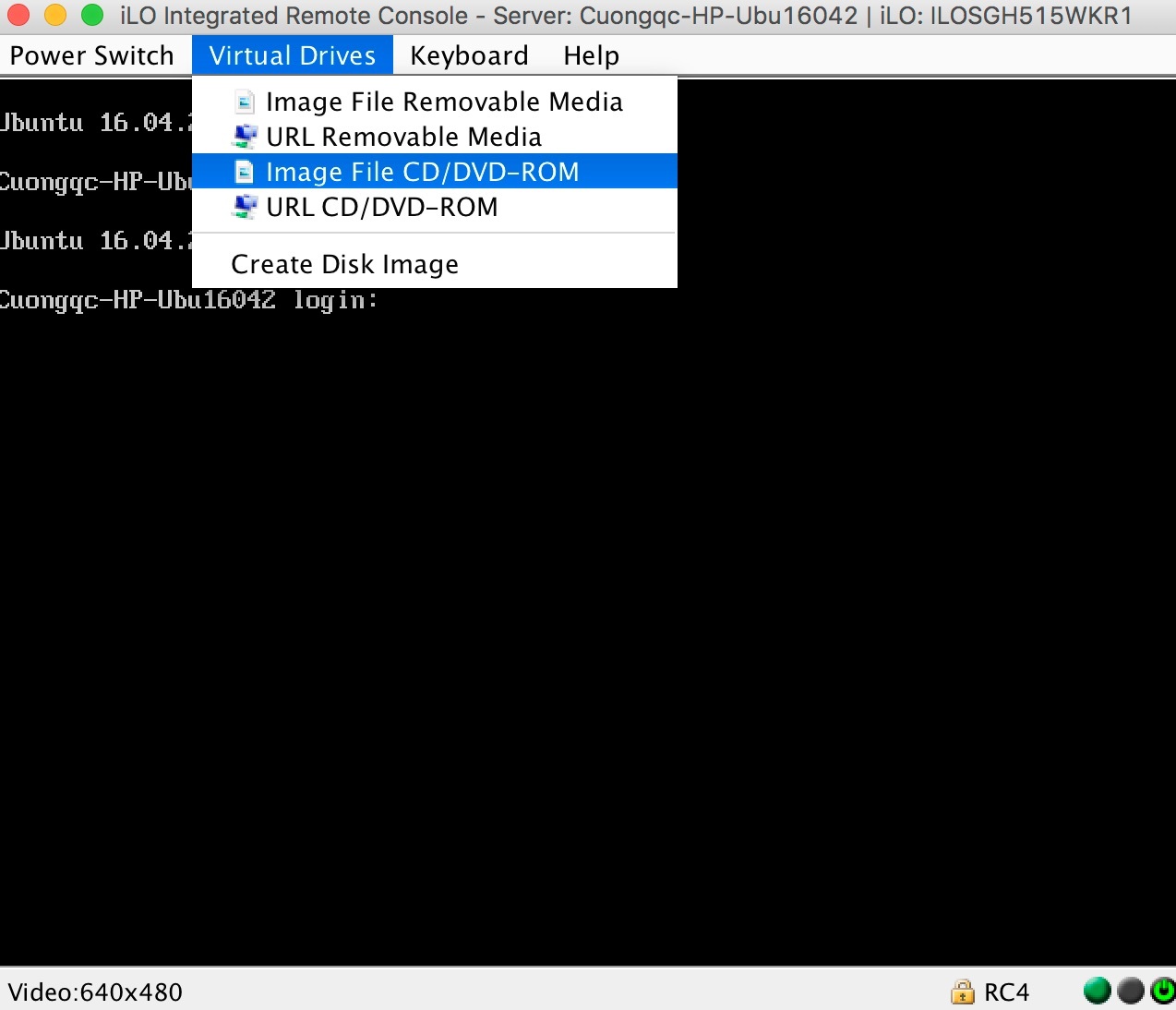 Bước 4: sau khi bạn chọn được file ISO để mount rồi thì có thể cho reboot lại server ở phần “Power Switch” > “Cold Boot“.
Bước 4: sau khi bạn chọn được file ISO để mount rồi thì có thể cho reboot lại server ở phần “Power Switch” > “Cold Boot“.
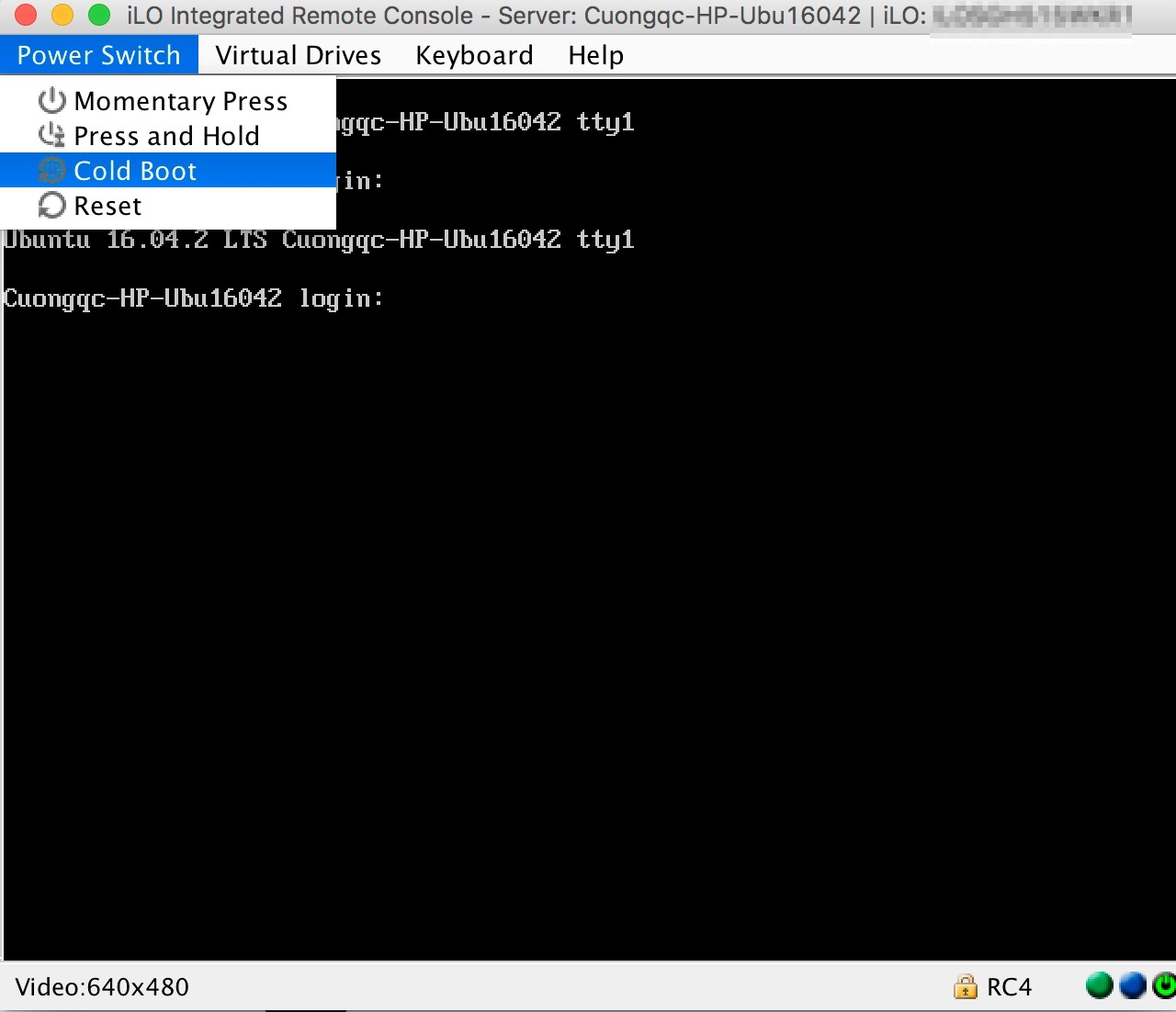 Bước 5: sau khi server reboot thì ở màn hình vào hệ thống. Chọn “F11 Boot Menu” .
Bước 5: sau khi server reboot thì ở màn hình vào hệ thống. Chọn “F11 Boot Menu” .
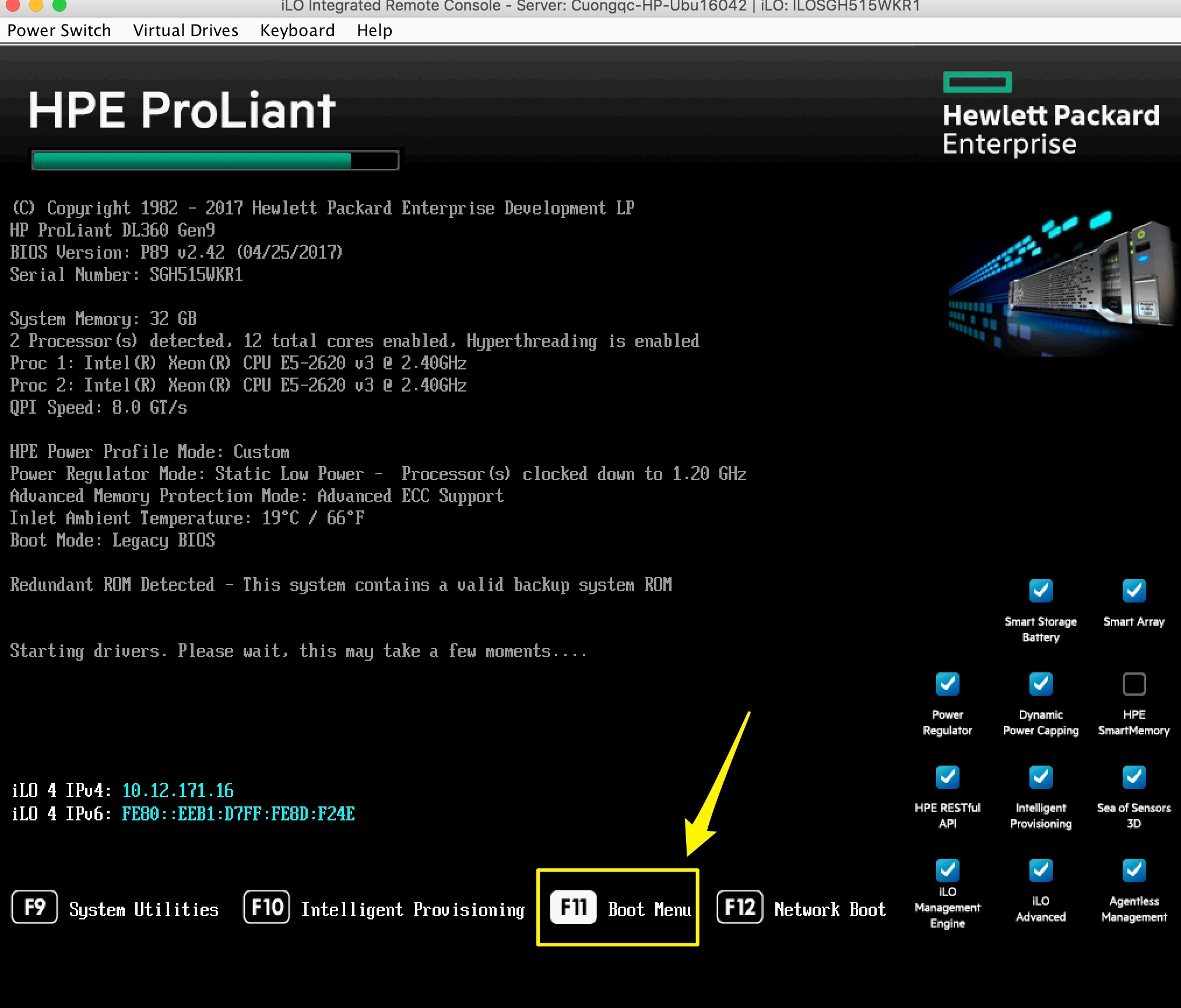 Bước 6: giờ bạn chọn option 1 “One Time Boot to CD-ROM“. Để hệ thống sử dụng CD-ROM ảo đang được mount bởi “Virtual Media“.
Bước 6: giờ bạn chọn option 1 “One Time Boot to CD-ROM“. Để hệ thống sử dụng CD-ROM ảo đang được mount bởi “Virtual Media“.
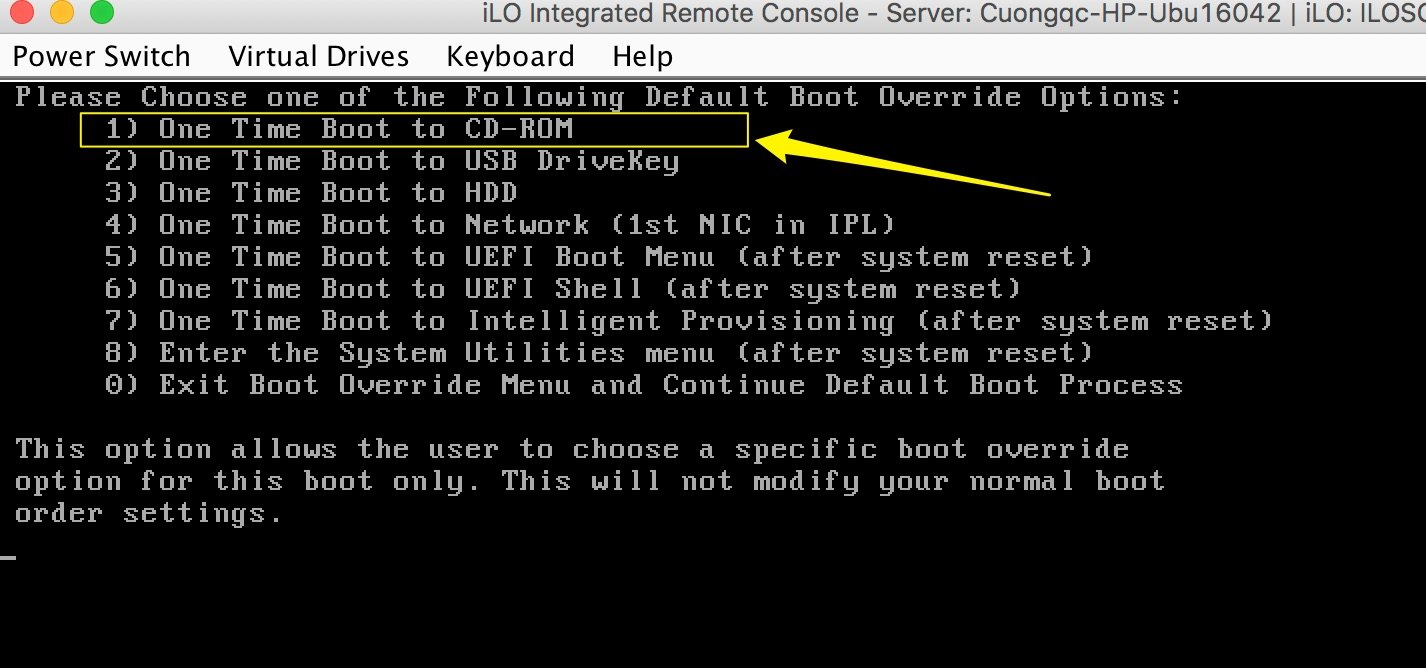 Sau khi bạn chọn option trên thì sẽ tiến hành boot và load nội dung file disk ISO. Và công cuộc cài đặt OS bằng Virtual Media sẽ được tiến hành thành công.
Sau khi bạn chọn option trên thì sẽ tiến hành boot và load nội dung file disk ISO. Và công cuộc cài đặt OS bằng Virtual Media sẽ được tiến hành thành công.
Đơn giản vậy thôi, và bạn hoàn toàn biết cách sử dụng cổng console iLO để boot các file cài đặt ISO và cài đặt hệ điều hành hoặc nội dung liên quan rồi nhé.











![[Ebook] Tài liệu lập trình C# – ĐH KHTN lập trình c# dh khtn](https://cuongquach.com/wp-content/uploads/2018/07/lap-trinh-c-dh-khtn-140x140.jpg)


